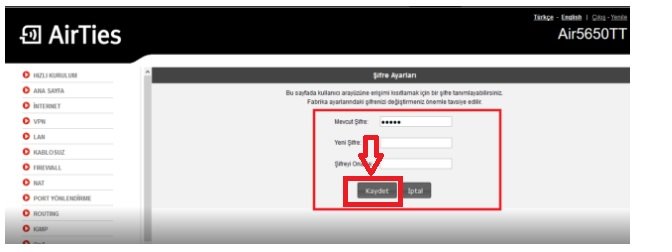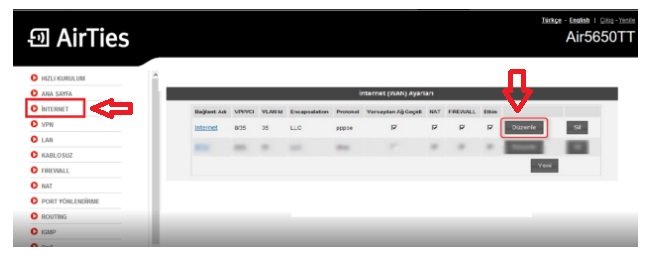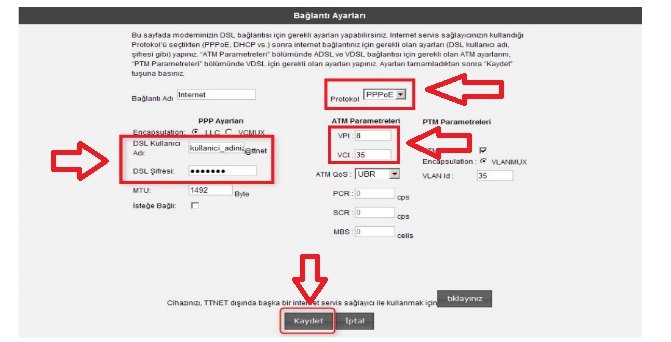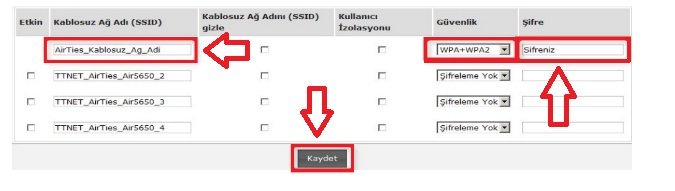İnternet kullanıcılarının vazgeçilmezleri arasında adından söz ettiren Airties RT 206 Modem Kurulumu işlemlerinin nasıl yapılacağını siz değerli okuyucularımıza paylaşacağız,
Kablosuz modemler içerisinde en iyilerden biri olan Airties RT 206 Modem Kurulumu sırasında yaşanan problemler son zamanlarda arttığından dolayı siz değerli makale okuyucularımıza bu sorunun nasıl giderileceğini paylaşarak İnternet hatları üzerinden yaşamış oldukları bağlantı sorunlarının önüne geçmiş olacağız,
İlk adımımızda ”Airties RT 206 Modem Kurulumu”una başlamadan önce kablo bağlantılarının doğru olarak yapılandırıldığından emin olmamız gerekiyor. Modemin kablolu ve kablosuz ağ ayarlarının yapılandırılabilmesi için öncelikle bilgisayar ve modem arasına takılı olması gereken kablo bağlantılarını kontrol ettikten sonra işlemlerimize başlayabiliriz.
Airties RT 206 Modem Kurulumu Resimli Anlatım
Airties RT-206 Modemin arayüzüne giriş gerçekleştirebilmemiz için öncelikle boş bir İnternet sayfası açıyoruz devamında adres satırı kısmını temizledikten sonra arama satırına,
- 192.168.2.1 yazıp Entera tıklıyoruz,
- Karşımıza gelen ekran bilgilendirmesinde Kullanıcı adı: admin Şifre: admin ya da ttnet olarak girdikten sonra alt kısımda bulunan ”Tamam” butonuna tıklayıp işlemlerimize devam ediyoruz,
Modemin arayüzünün içerisine giriş işlemlerimiz sonrasında
- Mevcut Şifre: ttnet
- Yeni Şifre:
- Şifreyi Onayla:
Airties RT-206 modem kurulumu ile ilgili tekrar bir sorun yaşamanız durumunda şifreyi değiştirmemeniz daha iyi olacaktır.
Airties RT-206 Modem Kurulumu Resimli Anlatım
Modemin arayüzüne girişimizi gerçekleştirdikten sonra ekranın sol tarafında bulunan
- İNTERNET yazısına tıkladıktan sonra orta ekrana gelecek olan bilgilerin sağ tarafında bulunan ”Düzenle” butonuna tıklıyoruz,
Airties RT-206 Modem Kurulumu kablolu ağ ayarlarını yapacağımız sayfa açılacaktır.
- Bağlantı adı: Vc1 Protokol: PPPoE
- Encapsulation: LLC VPI:8 VCI:35
- DSL Kullanıcı adı ve DSL Şifresi: kısmına İnternet servis sağlayıcınız tarafından size verilen Kullanıcı Adı Ve Şifre bilgilerinizi giriyorsunuz,
- MTU: 1492 ATM QoS: UBR
Olarak ayarlandıktan sonra Airties modem kurulum işlemleri için kablolu ağ ayarlarının tamamlanabilmesi adına alt kısımda bulunan ”Kaydet” butonuna tıkladıktan sonra kablolu ağ ayarlarını yapmış olacaksınız.
Airties RT 206 Kablosuz Modem Kurulumu
Airties RT 206 Kablosuz modem kurulum işlemlerinin yapılandırılması adına ekranın sol tarafında yer almakta olan ”KABLOSUZ” alanına tıklayıp alt kısımda bulunan ”Kablosuz Ağ ayarları” butonuna tıklıyoruz,
- Kablosuz Ağ Adı(SSID): kısmına ise daha öncesinden hiç vermemiş olduğunuz Türkçe karakter içermeyen bir Kablosuz ağ adı belirliyoruz,
- Şifre:kısmına ise en az 8 en Fazla 64 karakterden oluşmak üzere daha öncesinde hiç vermediğiniz bir kablosuz ağ şifresi belirliyoruz,
İşlemlerimizin devamında Airties RT 206 Kablosuz modem kurulum işlemlerininde tamamlanabilmesi adına alt kısımda bulunan ”Kaydet” butonuna tıkladıktan sonra İnternet hizmetinizi alabilirsiniz.
İsterseniz Tenda W150D Modem Kurulumu (Resimli Anlatım) makalemizi inceleyebilirsiniz.
”Yaptığımız işlemler sonrasında İnternet hizmetinizi almaya başlayabilirsiniz. Eğer hala İnternet hizmetinizi alamıyorsanız İnternet Servis sağlayıcınız ile görüşme gerçekleştirip hattınızda alt yapısal kaynaklı bir sorun olup olmadığının kontrolünü yapmanız gerekiyor.”